Como editar suas fotos profissionalmente com o Fotophire
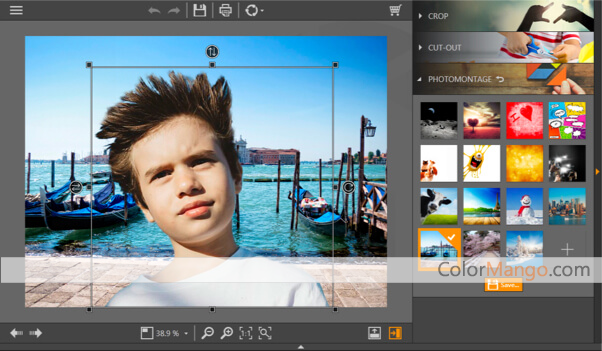
Conteúdo Continua após Anúncios
Editar fotos pelo Photoshop próprio para PC, pode ser uma coisa bem difícil para quem não tem entendimento sobre a ferramenta.
Não é todo mundo que tem o conhecimento necessário para a edição que deseja, e pensando nisso,
nós do Teteu Tutors traremos à vocês uma maneira mais simples e bem fácil de se editar uma foto profissionalmente e que nem precisa de tanto conhecimento na área.
Quer ver como é ?
Conteúdo Continua após Anúncios
Vamos lá 😉
Passo 1: Você precisará baixar o Fotophire clicando no botão de download abaixo:
NOTA: Ao instalar o programa em seu PC, abra-o e você vai se deparar com essa tela.
Nela está disponível a opção “Photo Editor”, mas caso queira somente ferramentas como corte de imagem,
remover objetos, o link para todos estarão no final deste artigo:

Passo 2: Clique no “Photo Editor” e ao abrir você pode escolher pelas fotos para testes
ou até mesmo abrir uma nova imagem do seu computador. Escolha a foto de sua preferência e ao começar a editar,
verá que podes adicionar filtros à imagem, ajustar brilho, contrastes caso o filtro desejado esteja muito forte ou fraco demais e muito mais:

Passo 3: Se quiser Cortar o fundo de alguma imagem, selecione a opção
“Photo Cutter” (ao abrir o programa) e escolha a imagem desejada.
Para remover o fundo desejado vá até “Conforme” e em “Marcas as zonas a eliminar” e
deixe o pincel no tamanho 40% e faça um risco no lado esquerdo e no lado direito para que o
programa possa identificar qual é o fundo da sua foto.
Depois disso, vá até “Foto Montagem” e pode definir outros fundos à sua imagem ou adicionar um fundo já salvo de seu PC:

Passo 4: Se quiser remover algum objeto, selecione a opção “Photo Eraser” (ao abrir o programa) e escolha a imagem desejada.
Para remover o objeto selecione a opção “Clone” e o pincel deixe em +/- 140px pois no exemplo usado,
o pássaro tem mais ou menos 140px e o pincel tem que contornar o objeto por completo, e “desfocagem do contorno” 30% e por último marque a “Fonte de duplicação“.
Para remover o pássaro dessa imagem, é preciso agora alinhar a divisão do mar para o céu e
coloque por cima do pássaro e para finalizar clique em “terminar“:

Passo 5: Para salvar, imprimir ou compartilhar em seu Facebook, basta selecionar uma das opções desejadas
como na imagem abaixo que estão no topo do programa:

Links Recomendados:
➥Editar fotos: https://goo.gl/KGscn8
➥Trocar o fundo da foto: https://goo.gl/WpHJU8
➥Apagar objetos da foto: https://goo.gl/uTVvim
➥Como usar o Fotophire: https://goo.gl/RCSqfx
Gostou desta dica? Não se esqueça de comentar, compartilhar e me seguir lá no
Insta: @FabioRodriguesBarroso 😉
Conteúdo Continua após Anúncios

